كثيراً ما يتم تناقل الملفات المضغوطة zip على الانترنيت كونها الطريقة الأكثر اختصاراً لتبادل الملفات وفي هذا السياق ستحتاج إلى برنامج فتح ملف zip وصيغ الضغط الأخرى كذلك. بناء على ذلك خصصنا قائمة بأهم برامج فك الضغط على الأنظمة الشهيرة. كما أننا سنترك لك اختيارنا لكل نظام من تلك الأنظمة حيث اعتمدنا في ذلك على التجربة الشخصية بالإضافة إلى تجارب المستخدمين الآخرين.
برنامج فتح ملف zip على نظام ويندوز

في حال كنت ترغب بالحصول على برنامج فتح ملف zip على نظام وندوز يوجد العديد من الخيارات العملية للغاية. سنذكرها لك ونخبرك بأفضل اختيار بناء على خبرتنا في المجال ومراجعات البرامج.
- ZIP-7 يعتبر أحد أبرز برامج فتح الملفات المضغوطة والذي كان أول برنامج في مجاله منذ 10 سنوات. ما يميز البرنامج هو واجهته السهلة والبسيطة وقدرته على دعم العديد من الصيغ.
- WinRAR هذا البرنامج يكتسح السوق منذ 10 سنوات وحتى اليوم أي أنه البديل الرسمي للبرنامج السابق. حيث يتميز بواجهته البسيطة علاوة على دعم العديد من صيغ الضغط بالإضافة إلى ذلك يمكن من خلاله تشفير الملفات والتحقق من صحة الملفات المضغوطة.
- WinZip هو برنامج شهير جداً للتعامل مع الملفات المضغوطة ويكثر استخدامه في دول شرق آسيا. كما في البرامج السابقة يمتاز بواجهة مستخدم بسيطة علاوة على أنه يوفر ميزات مثل التشفير وفحص الملفات.
- PeaZip يتميز هذا البرنامج بأنه مفتوح المصدر وهذا ما يناسب خبراء البرمجة. أما بالنسبة لواجهته فهي أشبه بواجهة WinRAR كما يدعم العديد من صيغ الضغط ويمكن من خلاله التشفير والتحقق من صحة الملفات.
- Bandizip برنامج بسيط لفتح ملفات rar وzip وz7 يمكن من خلاله ضغط الملفات دفعة واحدة بدلاً من ضغط كل ملف على حدى. كما يمكن إنشاء ملفات مضغوطة ذاتية الاستخراج من خلاله.
كيفية فتح ملف ZIP
فيما يتعلق بكيفية فتح ملف مضغوط فإن المبدأ واحد في جميع البرامج حيث كل ما عليك فعله هو الضغط على ملف zip بالزر الأيمن للماوس ثم اختيار فتح أو استخراج وتحديد مسار الاستخراج فقط.
اختيار كمبيوترجي
من بين جميع البرامج أعلاه ننصح باختيار WinRAR وذلك بسبب انتشار التطبيق بشكل واسع حول العالم وكونه الأكثر عملية في الاستخدام. علاوة على التشفير القوي الذي يمكنك من خلاله حماية ملفاتك وتشفيرها إذ لا يمكن فتح الملفات المشفرة إلا عن طريق مفتاح التشفير وهو آمن للغاية.
برنامج فتح ملف zip على نظام ماك

في هذا المقال لم ننسى حاجة مستخدمين أنظمة الماك لفتح الملفات المضغوطة حيث يوجد العديد من البرامج التي تقدم هذه الخدمة. لكن كقاعدة أساسية يجب أن تتميز البرامج بالسهولة والشمولية للحصول على تجربة استخدام مرضية. وبالتالي إليك مجموعة من أفضل البرامج التي تقدم تلك الخدمة:
- Unarchiver يعتبر هذا البرنامج الأشهر على الإطلاق في فتح الملفات المضغوطة على نظام Mac. إذ يمتاز بواجهة سهلة الاستخدام علاوة على قدرته في فتح جميع أنواع صيغ الضغط والتشفير وكشف الملفات التالفة.
- Keka وهو واحد من أهم برامج فك الضغط على نظام ماك. يتميز بواجهة في غاية البساطة والسهولة. كما يدعم العديد من صيغ الضغط علاوة على إمكانية فك ضغط العديد من الملفات دفعة واحدة وإنشاء الملفات الذاتية الاستخراج.
- PeaZip كما في نسخة ويندوز يمكنك الاستفادة بأكبر شكل من البرنامج وخاصة إذا كنت ضليعاً بالبرمجة. حيث أنه مفتوح المصدر ويحتوي على العديد من الميزات مثل التحقق من الملفات وتشفيرها أيضا.
- WinZip يمتاز برنامج فك الضغط هذا بالعديد من الميزات مثل واجهته السهلة والتي تلائم مختلف المستخدمين. علاوة على ميزاته الكثيرة التي يمكن من خلالها التحكم بملفات Zip بالكامل.
- BetterZip وهو واحد من أشهر برامج فك الضغط على الماك يمكنك استعماله بأريحية بسبب واجهته السهلة. علاوة على إمكانية التعامل مع العديد من صيغ الضغط وتشفير الملفات والتحقق منها كذلك.
كيفية فتح ملف ZIP على نظام ماك
بصفة عامة يمكنك استخدام أداة الأرشفة المدمجة في أجهزة الماك حتى تقوم باستكشاف ملف Zip أو rar. حيث كل ما عليك فعله هو النقر بالزر الأيمن للماوس على الملف ثم الضغط على “الفتح باستخدام” من ثم اختيار أرشفة. لكن من ناحية أخرى إذا أردت فتح الملف المضغوط واستخراج الملف منه يتعين عليك تحميل أحد البرامج أعلاه. من ثم يجب أن تنقر نقراً مزدوجاً بالزر الأيسر للماوس حينها سيقوم الحاسوب بفتح الملف ويمكنك فعل كل ما ترغب به حينها.
اختيار كمبيوترجي
إذا أردت استكشاف ملف مضغوط فقط لا داعي لتحميل أي برامج بل يمكنك الاعتماد على خيار الأرشفة الذي تحدثنا عنه. لكن إذا أردت التعامل مع الملفات المضغوطة بشكل حاسم أنصحك بتحميل برنامج Unarchiver وذلك بسبب شعبيته الكبيرة وخياراته الواسعة.
تعرف على: برنامج ارقام وهميه
برنامج فتح ملف zip على الاندرويد
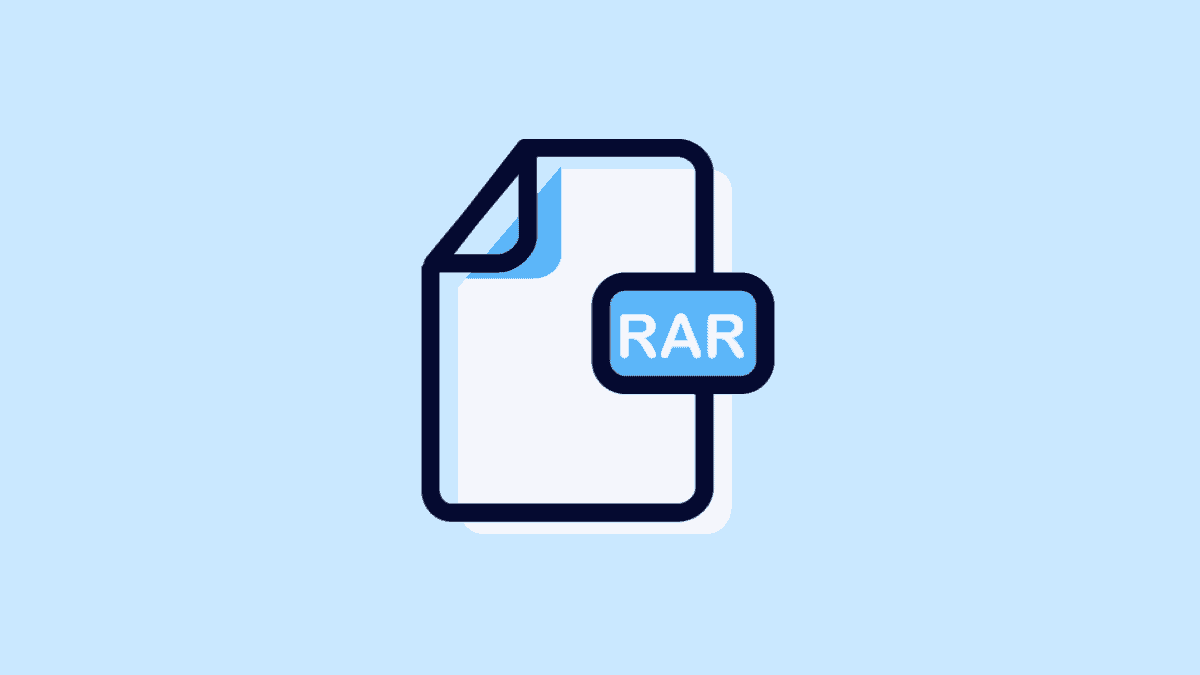
إذا كنت من مستخدمي هواتف الأندرويد ويوجد ملف zip في جهازك تريد أن تفك ضغطه فيمكنك ببساطة تحميل برنامج فتح ملف zip على هاتفك الأندرويد. ويوجد العديد من الخيارات وأفضلها هو التالي:
- Files by Google وهو مدير ملفات من جوجل أحد ميزاته هو القدرة على فتح ملفات Zip وعرض محتواها بالإضافة إلى إمكانية استخراجها كذلك. بالنسبة لواجهته فهو مثل أي متصفح ملفات آخر لكن مع ميزة فتح الملفات المضغوطة.
- 7Zipper وهو تطبيق يمكن من خلاله فتح ملفات zip واستخراجها كما يمكنك استعماله كمتصفح ملفات. يوفر هذا التطبيق ميزات إضافية مثل التشفير والتحقق من صحة الملفات المشفرة.
- RAR وهو نسخة الأندرويد من برنامج WinRAR الشهير فيه جميع ميزات نسخة الحاسوب. مثل التشفير ودعم العديد من صيغ الضغط والتحقق من صحة الملفات كذلك.
- ZArchiver وهو تطبيق أكثر من رائع لفتح واستخراج الملفات المضغوطة يمكن من خلاله فتح جميع صيغ الضغط. علاوة على قدرة البرنامج في فتح الملفات الأخرى مثل txt وغيرها.
- WinZip وهو نسخة الاندرويد من البرنامج الشهير الذي يحمل نفس الاسم للحاسوب يمكن من خلاله تصفح الملفات واستخراج الملفات المضغوطة. كما يمكنه التشفير وحماية الملفات كذلك.
كيفية فتح ملف ZIP على الاندرويد
على الأجهزة التي تعمل بنظام أندرويد قد تختلف طريقة فتح الملفات المضغوطة عن الحاسوب. حيث عليك فتح برنامج فتح الملفات المضغوطة والذهاب إلى موقع الملف ثم الضغط عليه. والآن يمكنك مشاهدة الملفات في داخل الملف المضغوط واستخراج الملف الذي تريده.
اختيار كمبيوترجي
على الأندرويد قد يختلف اختيارنا بعض الشيء حيث نرشح لك تطبيق ZArchiver وذلك بسبب حجمه الصغير وإمكانياته الواسعة. علاوة على سهولة استخدامه بالنسبة لباقي البرامج الأخرى. بالإضافة إلى ذلك يستطيع البرنامج تشفير الملفات بكفاءة عالية حيث يوجد الكثير من خيارات ضغط وتشفير الملفات فيه.
برنامج فتح ملفات ZIP على الايفون

كما يعلم الجميع فإن أجهزة الآيفون لها عالمها الخاص بالنسبة لسوق الأجهزة المحمولة حيث تستخدم نظام IOS عوضاً عن اندرويد. ممّا يعني أنها تستخدم برامج فك ضغط مختلفة وإذا كانت لديك أحد تلك الملفات فيجب استخدام برنامج فتح ملف zip كفؤ. ومن تلك البرامج نذكر التالي:
- IZip وهو أشهر برنامج فتح ملفات مضغوطة على الآيفون حيث يمتاز بواجهة استخدام سهلة. كما أنه مجاني بالكامل ويحتوي على ميزات مثل ضغط الملفات المتعددة دفعة واحدة وإنشاء ملفات مضغوطة ذاتية الاستخراج.
- WinZip يوجد لهذا التطبيق نسخة للآيفون مطابقة لنسخة الأندرويد ونسخة الحاسوب. كما أنها تحتوي على نفس ميزاتهم. يمكن أن يكون هذا التطبيق خيار جيد لفتح الملفات المضغوطة.
- RAR كما في الأندرويد ولكن هذا الإصدار موجه لأجهزة الآيفون وهو نسخة عن برنامج WinRAR على الحاسوب يتميز بنفس ميزات النسختين اللتان تحدثنا عنهما.
- Total Commander يمكنك من خلال هذا البرنامج إدارة ملفاتك بشكل عام علاوة على إمكانية ضغط وفك ضغط الملفات المختلفة. حيث يدعم العديد من الصيغ بالإضافة إلى ذلك يمكنه تشفير الملفات والتحقق من صحتها.
- Documents by Readdle يدعم هذا البرنامج العديد من صيغ الضغط كما يمكنك من خلاله التحقق من صحة الملفات وتشفيرها. علاوة على إمكانية إدارة جميع ملفات الجهاز بصفة عامة.
كيفية فتح ملف مضغوط على الايفون
تجربة فتح الملفات المضغوطة على الايفون شبيهة جداً بتجربة الاندرويد حيث يتعين عليك فتح تطبيق فك الضغط على جهازك. من ثم الانتقال إلى المجلد الذي يحتوي على الملف المضغوط بعد ذلك انقر على الملف وحينها سيقوم البرنامج بعرض محتوى الملف ويمكنك استخراج ما شئت منه.
اختيار كمبيوترجي
بشكل عام يعتبر برنامج IZip أكثر برامج فك الضغط شهرةً وانتشاراً بين مستخدمي نظام IOS. في الحقيقة هذه الشهرة لم تأتي عن عبث حيث يوفر التطبيق الكثير من الميزات لمستخدميه إذ يمكنك التعامل والتحكم بالملفات المضغوطة بشكل كامل. علاوة على المهام الثانوية في إدارة الملفات بصفة عامة وفتح الصيغ التي يصعب فتحها.
قد يهمك: كيفية فك ضغط الملفات RAR و ZIP بشكل كامل
الخلاصة
في ختام المقال إذا كان لديك ملف zip تريد أن تفتحه يمكنك تحميل برنامج فتح ملف zip على جهازك بغض النظر عن نظامه. لكن عليك أن تختار أفضل البرامج التي تقدم هذه الخدمة لذلك عرفناك على أبرز البرامج المستخدمة على كل نظام ورشحنا لك أفضلها بحسب مراجعات المستخدمين عسى أن تكون مفيدة لك في استخداماتك.
 كمبيوترجي طريقك الى احتراف عالم الكمبيوتر والتكنلوجيا
كمبيوترجي طريقك الى احتراف عالم الكمبيوتر والتكنلوجيا